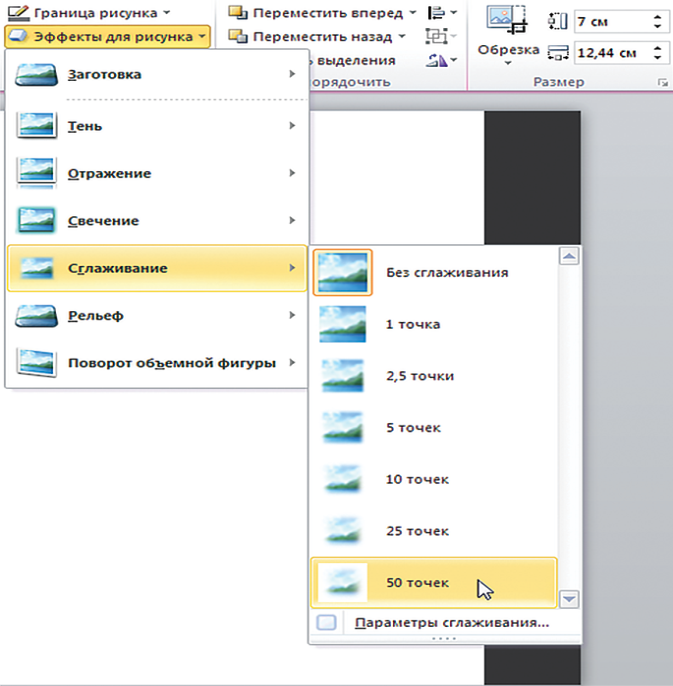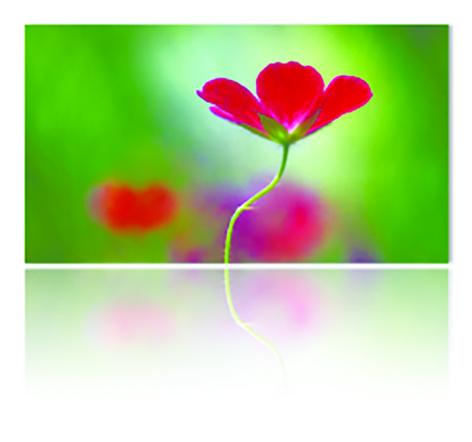Элементы мультимедиа в презентации
Понятие о мультимедиа. Вставка текста и рисунков
Дидактическая цель урока: предполагается, что к окончанию урока
учащиеся будут знать:
– последовательность действий для вставки текста и рисунка из файла;
учащиеся будут уметь:
– вставлять рисунки из файла;
– добавлять, редактировать, удалять и форматировать текст.
Задачи личностного развития:
– содействовать развитию навыков самостоятельной работы, творческих способностей при выполнении практических заданий за компьютером.
Тип урока: урок усвоения новых знаний.
Учебно-методическое обеспечение: учебное пособие «Информатика 6», рабочая тетрадь, карточки для проведения физкультминутки; карточки с заданиями для работы на компьютере
Ход урока
1. Организационный момент
2. Проверка домашнего задания и актуализация знаний и умений
учащихся
Фронтальный опрос:
Что такое презентация?
Что такое компьютерная презентация?
Что такое слайд?
Какие вы знаете основные режимы работы с презентацией?
Что такое заполнитель?
Что такое макет слайда?
Как выбрать или изменить цветовую схему презентации?
2. Продемонстрировать учащимся презентацию и обсудить в каком виде данные использовались в презентации. Выслушать предположения учащихся и обобщить, что современные компьютерные презентации могут содержать данные в виде текста, графики, звука, музыки, анимации, видео и др. А содержимое, в котором одновременно представлена информация в различных формах – называет мультимедиа.
Таким образом, в одной мультимедийной презентации могут содержаться текст, графика, звук, видео.
3. Целемотивационный этап
1. Сформулировать тему урока – «Элементы мультимедиа в презентации». Отметить, что на данном уроке учащиеся будут работать с первыми двумя объектами.
2. Совместно с учащимися сформулировать цели урока:
знать
– последовательность действий для вставки теста и рисунка из файла;
уметь
– вставлять рисунки из файла и картинки из коллекции картинок;
– добавлять, редактировать, удалять и форматировать текст.
4. Изучение новой темы
4.1. Понятие о мультимедиа
С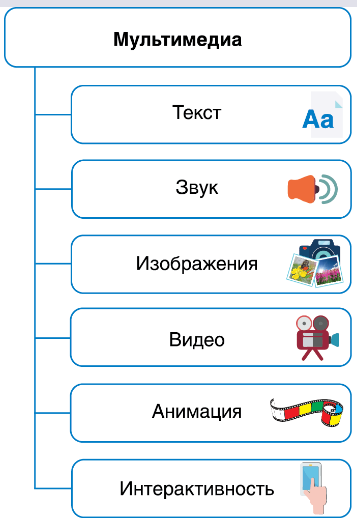 пециальные компьютерные технологии, обеспечивающие с помощью технических и программных средств совместное использование данных в различном представлении, называют мультимедийными.
пециальные компьютерные технологии, обеспечивающие с помощью технических и программных средств совместное использование данных в различном представлении, называют мультимедийными.
Для реализации технологии мультимедиа необходимы специальные аппаратные и программные средства компьютера.
Презентации позволяют реализовать линейный и интерактивный (с произвольным переходом от слайда к слайду) способы представления мультимедийной информации.
Одним из основных элементов мультимедиа является текст. Для отображения текста используют различные шрифты и текстовые эффекты.
В мультимедиа применяется гипертекст — текст, имеющий ссылки (гиперссылки) на другие элементы мультимедиа. Гиперссылка обычно отображается подчеркнутым текстом, при наведении на который указатель мыши принимает вид ![]() Гиперссылками также могут быть изображения. При такой организации документа можно перейти к требуемому слайду, пропустив некоторые другие.
Гиперссылками также могут быть изображения. При такой организации документа можно перейти к требуемому слайду, пропустив некоторые другие.
Важным элементом мультимедиа являются изображения, которые можно создавать в графических редакторах, получать с помощью цифровых фотоаппаратов, сканеров и т. д.
Для усиления зрительного впечатления в технологии мультимедиа применяют анимацию и видео. Небольшие быстрые изменения расположения объекта вызывают у человека иллюзию движения этого объекта.
4.2. Вставка текста и рисунков
Для размещения информации на слайде используются заполнители. Текст на слайде размещается внутри текстового заполнителя. Работа с текстом внутри заполнителя аналогична работе с текстом в текстовом редакторе Word.
В тексте презентаций часто приходится что-либо перечислять, поэтому перед абзацем текста появляется значок, соответствующий одному пункту в перечислении (маркер абзаца). Текст в заполнителе форматируется в соответствии с выбранной темой. Форматирование всего текста или его фрагмента можно изменить.
Изменение форматирования текста
1. Выделить текстовый блок:
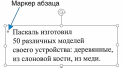
Линии рамки блока после выделения должны быть сплошными.
2. Применить форматирование, используя инструменты вкладки Главная.
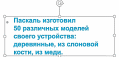
Расположение и размер заполнителей может не соответствовать требованиям. Например, область для текста может быть слишком мала или расположена не там, где запланировано. После щелчка по любому элементу слайда вокруг выбранного объекта появится рамка с маркерами. Изменение размера заполнителя производится так же, как и изменение размера окна. Для перемещения элемента слайда нужно его выделить и, наведя курсор на рамку (курсор примет вид ![]() ), выполнить перемещение. Используя маркер
), выполнить перемещение. Используя маркер ![]() , можно повернуть выделенный элемент.
, можно повернуть выделенный элемент.
На слайд можно добавлять новые объекты. Для этого следует воспользоваться кнопками вкладки Вставка или кнопками внутри заполнителя.
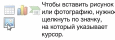
Изображения на слайдах можно редактировать, применять к ним различные стили и эффекты.
Выбор стилей для оформления изображений | Выбор эффекта для оформления изображений |
|
|
Инструменты для редактирования изображений расположены на вкладке Работа с рисунками, которая появляется при выделении любого рисунка на слайде (см. Приложение).
В программе PowerPoint в распоряжение пользователя предоставляется коллекция стилей оформления изображений и эффектов, которые можно применить к выделенному рисунку.
Стили оформления изображений | |
| |
Овал с размытыми краями | Наклонная рамка, белая |
| |
Отражение | Сглаживание |
Для редактирования рисунков можно воспользоваться инструментами панели Формат рисунка. Данная панель отображается после выбора команды Формат рисунка из контекстного меню рисунка:
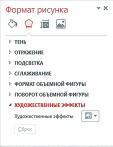
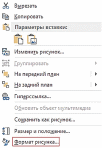
5. Домашнее задание
Учебное пособие «Информатика 6» § 14.1, 14.2
6. Проверка понимания и закрепление изученного
Предложить выполнить задание по вариантам: 7 чудес Беларуси и Мой Могилев. (Приложения 1, 2)
7. Физкультминутка
Метод «Логическая цепочка». Предложить учащимся по одной карточке с описанием действий, из которых надо составить последовательность «Этапы создания презентации». Учащиеся могут разместить карточки на доске или построиться в порядке выполнения алгоритма.
7. Подведение итогов и рефлексия
1. Организовать демонстрацию подготовленных презентаций, их оценку и самооценку в соответствии с критериями.
Более двух тысяч лет назад один изобретательный человек по имени Филон Византийский составил список семи чудес света. Из них до нашего времени дожили только египетские пирамиды.
7 июля 2007 года были объявление результатов двухлетнего всемирного голосования за новые чудеса света. Инициатором акции стал фонд швейцарско-канадского кинематографиста и путешественника Бернарда Вебера при поддержке организации ЮНЕСКО. В течение двух лет желающие со всего света могли проголосовать за любимые архитектурные постройки с помощью SMS или в Интернете. Среди претендентов на почетное место в списке чудес света было 77 архитектурных памятников, лишь один из которых был из России: "Собор Василия Блаженного / Московский Кремль" - именно так было указано в голосовании. Однако ему не удалось войти в заветную семерку.
Каждое из чудес света это непревзойдённый шедевр искусства, яркий памятник человеческого гения и труда. Человечество всегда было богато на таланты. Жили такие люди и на Беларуси. Они оставили после себя наследство, которым мы, потомки, можем гордиться. Начиная с 2011 года в Беларуси проводят голосование среди читателей печатных изданий и интернет ресурсов для определения 7 чудес Беларуси.
В список семи чудес Беларуси включены лучшие достопримечательности нашей страны. (Демонстрация презентации). В него вошли Беловежская пуща, Бобруйская крепость, Брестская крепость, костел в деревне Будслав, Мирский замок, озеро Нарочь, Софийский собор в Полоцке.
Много красивых мест есть и в нашем родном городе. (Демонстрация презентации)
Предложить вернуться к цели урока, обсудить степень ее достижения. Провести самооценку работ в соответствии с критериями (приложение 3). Оценить работу учащихся на учебном занятии.
Предложить учащимся закончить фразы:
«При вставке рисунка из файла главное – помнить...»
«Результатом работы на уроке я...»
«Мне еще надо...»
Приложение 1
Создайте презентацию 7 Чудес Беларуси.
Рисунки к слайдам находятся в папке D:\Работы классов\6 класс\Задания\7 Чудес Беларуси
Для заголовков используйте шрифт Сomic Sans, размер 48, цвет шрифта выберите самостоятельно
| |
| |
| |
| |
Просмотрите готовую презентацию, нажав по
 или F5.
или F5.Измените порядок слайдов, поставив в начало презентации слайды о тех местах, которые вам знакомы лучше других.
Сохраните презентацию в папке своего класса. В качестве имени файла используйте свою фамилию.
Приложение 2
Создайте презентацию Мой Могилев.
Рисунки к слайдам находятся в папке D:\Работы классов\6 класс\Задания\Могилев
Для заголовков используйте шрифт Сomic Sans, размер 48, цвет шрифта выберите самостоятельно
| |
| |
| |
| |
Просмотрите готовую презентацию, нажав по
 или F5.
или F5.Измените порядок слайдов, поставив в начало презентации слайды о тех местах, которые вам знакомы лучше других.
Сохраните презентацию в папке своего класса. В качестве имени файла используйте свою фамилию
Приложение 2
ФИ______________________________________________ | ||
Критерии оценивания | ||
Выбор дизайна оформления | +1 | |
Наличие восьми слайдов | +4 | |
Форматирование шрифтов | +2 | |
Применение эффектов к изображениям | +2 | |
Сортировка слайдов | +1 | |
Итоговый балл | | |